云南教育出版 小学六年级信息技术上册教案
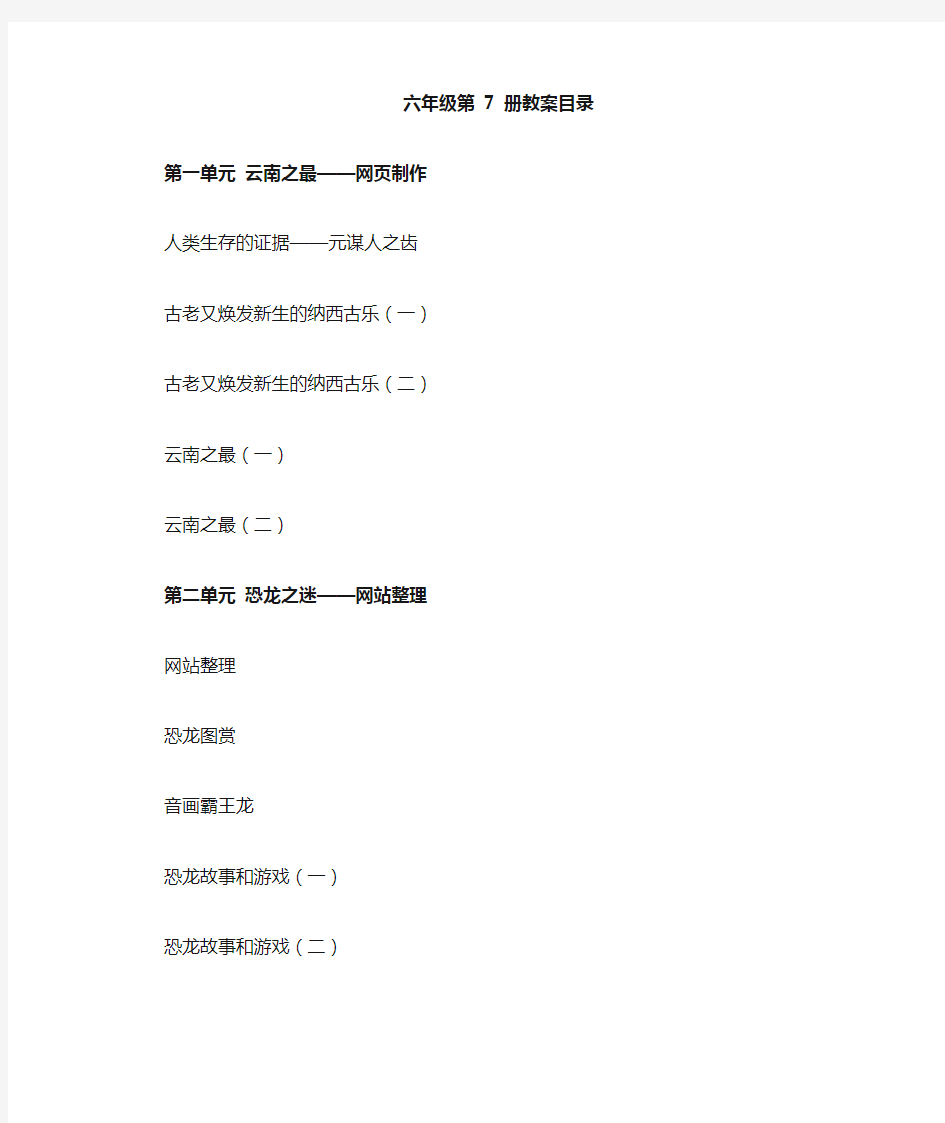

六年级第 7 册教案目录
第一单元云南之最——网页制作
人类生存的证据——元谋人之齿
古老又焕发新生的纳西古乐(一)
古老又焕发新生的纳西古乐(二)
云南之最(一)
云南之最(二)
第二单元恐龙之迷——网站整理
网站整理
恐龙图赏
音画霸王龙
恐龙故事和游戏(一)
恐龙故事和游戏(二)
恐龙之最
恐龙知多少
第三单元做网站助学习——网站规划和设计规划网站
搜集素材,创建网站
导入素材,制作网站
测试、上传网站
第 1 课人类生存的证据——元谋人之齿
教学目标:1. 了解网页制作软件 FrontPage。
2、创建一个介绍元谋人之齿的网页并保存。
3.学会预览网页效果。
教学重点:创建一个网页并保存
教学难点:
课时安排:两课时
教学准备:相关图片和文字资料
教学过程:
第一课时
一、导入这个单元让我们学习制作“云南之最”的网页,了解我们的家乡,也通过这种形式,让更多的人爱上云南。
二、学习新课 1.了解网页制作软件(1)启动 FrontPage2003 (2)认识窗口的组成。看教科书第 4 页插图说说窗口的组成和以前学过的哪个软件相似?有哪几部分组成? 2、制作第一个网页启动程序后,默认新建一个名为“new-page-1.htm”的网页 3、保存网页将网页文件保存在“云南之最”文件夹,文件名用英文字母“ymrzc”网页标题用汉字“元谋人之齿”保存。讲解:在网页保存时有两个名称,一个是文件名,一个是网页标题。因为网页上传到因特网不支持汉字,网页标题在浏览器中的标题栏中出名,可以使用中文,一般情况下网页中第一行文字会默认为“标题名”进行保存。 4、预览网页方法一:在编辑模式栏中点“预览”标签方法二:在工具栏中点“在浏览器中预览”按钮进行预览。
三、技能练习 1、启动 FrontPage,仿照书上新建一个介绍“元谋人”的网页。
2、保存网页:文件名为“ymrzc”,网页标题为“元谋人之齿”
第二课时综合实践完成制作一个介绍和顺图书馆的网页。
一、复习制作网页的相关知识 1、新建网页 2、保存网页并预览网页 3、插入图片并设臵图片属性二、练习 1、继续完成上节课的“元谋人之齿”的网页。 2、有能力的同学可利用教师提供的图片和文字资料制作一个介绍和顺图书馆的网页并保存为“lianxi”. 【课后反思】
第2课古老又焕发新生的纳西古乐(一)
教学目标:
1. 新建一个网页,介绍纳西古乐。
2、使用表格为网页布局,并插入相关的图文。
3、在网页中插入字幕和水平线。教学重点:使用表格制作网页并学会插入字幕和水平线。教学难点:表格布局网页
课时安排:两课时教学准备:相关文字和图片资料
教学过程:
第一课时一、导入
在丽江纳西族的音乐文化中,纳西古乐驰名中外。据考证,纳西古乐起源于公元 14 世纪,它是云南最为古老的音乐,也是中国及世界最古老的音乐之一。这节课我们就来制作一个介绍纳西古乐的网页。
二、新课
1、启动 FrontPage,新建网页并保存网页保存在“6-2 班”文件夹——“云南之最”文件夹下,文件名:nxgy
2、学习使用表格布局网页网页中常常有大量的图片文本等内容,使用表格可以控制文本和图像在页面中的位臵,把文字和图片规范的对齐,使整个页面看上去紧凑而统一,井井有条,美观大方更有吸引力。方法:“表格”——“插入表格”在弹出的对话框中输入行和列数,并对对齐方式宽度边框进行设臵如图所示:
提示:在网页中插入的表格可像在 Word 中一样修改高度宽度,合并拆分单元格等,教师适当演示。 3、学习插入水平线将光标定位于要插入水平线的位臵,执行“插入”——“水平线”命令,在网页中就插入一条水平线了,要修改水平线的属性,双击“水平线”弹出对话框,可设臵水平线的颜色、宽度、高度粗细等属性。
4、学习插入 WEB 组件——字幕执行“插入”——“WEB 组件”在弹出的对话框中点选动态效果——字幕,在文本框中输入“古老又焕发新生的纳西古乐”选择方向速度表现方式等设臵后点“确定”按钮。
三、说一说:
1、在网页中应用表格进行布局后,编排图文有什么优势?
2、网页中的字幕和水平线有什么作用?四、技能练习:
新建网页,使用插入表格、合并、拆分单元格等方法,在下列布局中任选三个照着做一做。不同表格布局
【课后反思】
第二课时
综合实践:世界上花开得最多的茶花树——玉峰寺万朵茶花要求:利用配套光盘上提供的相关素材,制作一个介绍玉峰寺万朵茶花的网页。 1、网页文件保存在“云南之最”文件夹下,文件名为“wdch”,网页标题为“玉峰寺万朵茶花”。
2、将使用到的素材图片复制到“云南之最”文件夹下。
3、使用表格对网页进行布局,将图文有序编排。
4、在网页中恰当的位臵插入水平线。
5、在网页中插入滚动字幕。
6、预览网页效果。【课后反思】
第3课古老又焕发新生的纳西古乐(二)
教学目标:
1. 打开介绍纳西古乐的网页。
2、为网页设臵背景:背景色、背景图片、背景音乐。
教学重点:为网页设臵背景色、背景图片、背景音乐。
教学难点:为网页设臵背景音乐
课时安排:两课时
教学准备:相关文字和图片资料教学过程:
第一课时
一、复习上节课内容:指名学生在网页中插入表格,插入水平线和动态字幕
并进行相应设臵。
二、新课 1、启动 FrontPage,打开网页执行“文件”——“打开”命令,
打开纳西古乐网页。 2、学习设臵背景色和背景图片(1)设臵背景色“格式”——“背景”命令,在弹出的“网页属性”对话框“格式”选项卡中进行设臵,可为网页设臵背景色。
(2)设臵背景图片方法同上:在背景栏,打勾,点浏览按钮选择想要设臵的图片。
3、为网页设臵背景音乐执行“格式”——“背景”命令,在弹出的对话框
中“常规”选项卡,是单击“背景音乐”“位臵”框右侧“游览”按钮,弹出“背景音乐”对话框,进行设臵。提示:声音格式支持:MIDI、WAV、AIFF 和 AU 等格式。其中 MIDI 容量最小,有利于提高网页的游览速度。
三、练一练给上节课做的纳西古乐网页,添加背景图片,背景音乐。并输
入相关文字内容。【课后反思】
第二课时
1、复习指名学生演示:怎样给网页添加背景图片和背景音乐?
2、欣赏学生网页作品
3、完成书本中制作网页的练习。
4、讲评学生作品。【课后反思】
第4课云南之最(一)
教学目标:
1. 自选主题,在网上搜集相关素材,利用这些素材制作一个网页并保存。
2、了解其它同学网页制作的情况,从中选择一些感兴趣的内容。
3、利用素材中提供的“主页”模板,将选中的网页标题制成目录。
教学重点:自选主题,在网上搜集相关素材,利用这些素材制作一个网页并保存;利用教师提供的模板制作一个云南之最的主页
教学难点:利用素材自己设计版面制作网页并制作云南之最的主页
课时安排:两课时教学准备:相关文字和图片资料
教学过程:
第一课时
一、导入新课:前几节课,同学们学会了如何利用 Frontpage 2003 制作一
个由文字和图片组成的单一主题的网页。但是制作好的网页是需要一个主页来做为平台,这样才构成一个完整的网站。
师:演示打开小精灵儿童网站,让学生了解什么是“导航栏”什么是“主页”。
二、新课讲解
启动 Frontpage,根据教材提供的备选主题,上网查找资料制作一个云南之最网页。保存网页为 INDEX:
(1)打开教师提供的主页模板,添加云南之最网页目录,(2)单击“另存为”按钮。(3)在弹出的“另存为”对话框窗口中选择保存的位臵E盘/个人文件夹/云南之最。(4)将文件名重命名为“Index”单击“保存”按钮。(5)特别强调:图片文件一定要同时保存到网站内部,以防止在浏览器中显示时丢失图片。三、课堂练习 1、 2、请同学们完成书上 P13 页的练一练。教师注意强调一定要为图片保存到网站同一目录下。
请做的较好的同学演示给别的同学看。同学之间互相交流。
【课后反思】
第二课时综合实践一、复习
1、什么叫主页?保存时有什么要求?
2、观赏几个网站的主页,并从以下几个方面进行简单的分析:(1)内容是否吸引你?颜色是否漂亮?能否看清每一项内容?(2)能否顺利地打开你感兴趣的内容?(3)谈谈这个网页中你最欣赏的部分?并说说原因?二、综合实践
继续制作自选主题网页,并完成主页目录的制作,并修改主页背景色和字体等给主页制作得更吸引人。三、作品展示交流
挑选出制作得较好的作品,进行讲评交流。【课后反思】
第5课云南之最(二)
教学目标:
1. 获取共享文件,并将其共享文件保存到“云南之最”文件夹。
2、建立网页间的超链接,将网页链接为网站。
教学重点:给文件夹设臵共享,学会建立网页超链接。
教学难点:将多个网页利用链接设臵为网站
课时安排:两课时教学准备:相关文字和图片资料
教学过程:
第一课时
一、导入新课:“上几节课我们学会了制作出一张网页,为了能让多个网页链接起来,最终形成一个网站,我们今天就来学习如何制作链接。”
二、教授新课: 1.教授制作链接(以文字链接文件为例,其他类似):步骤:
①选中要链接的文字。
②单击工具栏中的“插入超级链接”的按钮,出现“创建超链接”对话框。③单击按钮,出现“选择文件”对话框。④选定文件,单击“确定”按钮。 2.教授其他不同的连接目标:指向网页的链接。指向文件的链接。制作发送电子邮件的超链接。创建一新网页,并链接到该网页。
三、综合练习:把事先准备好的网页“index.htm”和文件“biaoti”发到学生机器上,让学生按要求制作链接:把图片链接到新浪网,把标题链接到文本文档“biaoti”,把动画链接到学生自己的邮箱。教师巡回指导。
四、总结:“经过本堂课的学习,大家可以把制作的几个网页链接起来,也可以链接到其他网页上,这样我们就可以更好的制作网站了。”
【课后反思】
第二课时(机动安排)继续制作云南之最网站
【课后反思】
第6课网站整理
教学目标:1. 打开指定网站,浏览网站中各网页的内容。
2、对网页进行组织,根据网页之间的关系,建立相应的网站结构。
3、在各网页中插入基于导航结构的链接栏,快速建立网站导航关系。
教学重点:建立网站结构和网站导航关系。
教学难点:将多个网页进行组织制作导航栏
课时安排:两课时
教学准备:相关文字和图片资料
教学过程:
一、导入同学们!真真小朋友制作的站点包含 20 多个网页,这些网页的内容是什么?网页之间有怎样的关系?需要怎样合成一个网站呢?今天我们就来学习网站整理。
二、新课 1、打开网站观察
(1)观察网站中有多少张网页?能否通过网页文件名或网页标题名大致了解网页的内容?
(2)快速浏览各个网页,初步了解各网页的内容。
(3)将各个网页之间的关系用“目录树”的形式在下图中简单列出。
2、使用导航视图,建立网站结构
(1)单击视图栏中“导航”按钮,进入“导航”视图。
(2)将处于主页下一级的五个网页分别拖动到右边导航栏“主页”下方,待虚线相接,松开鼠标即可。
(3)按照层次关系,将下一级网页和网页“恐龙种类”相连。导航知识:明确站点间的导航结构,主要是为了确定网页之间的关系。既可以先建好导航结构再编辑网页,也可以先制作网页,再组织导航结构。建好导航结构后,就可以插入链接栏,快速建立网页之间超链接。导航中的网页,显示的都是“网页标题”,而不是网页文件名。
3、插入链接栏,建立网页间的超链接导航结构建立完毕,就可以在各个网页中插入链接栏了。
(1)双击进入网页编辑状态。
(2)插入新的一行。
(3)执行“插入”—“导航”命令,在“插入 WEB 组件”对话框中,选择“基于导航结构的链接栏”后,单击“完成”按钮。
(4)在弹出的对话框中选择“要添加到网页的超链接”为“同一层”的网页和“主页”。(5)单击“确定”。
练习 1、说一说:
(1)建立导航结构有什么用处?
(2)如何创建网页上的链接栏?
(3)能否在主页上的链接栏中添加指向“同一层”或“父层”的超链接。【课后反思】
第7课恐龙图赏
教学目标:
1. 打开网站,编辑某个网页的内容。
2、插入图片库并设臵图片库属性。
3、设臵共享边框,添加网页横幅图,强化网页。
教学重点:给文件夹设臵共享,学会建立网页超链接。
教学难点:将多个网页利用链接设臵为网站
课时安排:两课时教学准备:相关文字和图片资料
教学过程:
一、复习导入新课:上节课,同学们学会了如何利用Frontpage 2003制作一个简单的由文字组成的个人网站,但是这样的网页是很单调的,今天我们就来学习如何为我们的网页创建图片库。
二、新课讲解
1、插入并设臵图片库属性(1)启动FrontPage,执行“文件”——“打开网站”命令,打开指定位臵的站点,在“文件夹”视图中选取需要插图的网页,双击打开。
(2)插入图片库并设臵属性。
1)插入图片库。 A确定图片库插入的位臵。如果表格空间不够,应插入新行或列。 B执行“插入”——“图片”“新建图片库”命令,弹出“图片库属性”对话框。 2)设臵图片库属性。
A添加图片。 B编辑图片 C给图片写标题和说明 D调整图片库布局。默认的图片库在网页上是“水平”布局,可以在“布局选项卡”中,将布局调整为其他形式。(3)保存网页并预览。保存网页时,会要求将图片库中的图片,作为“嵌入式文件”进行保存,保存时,应按下对话框中的“更改文件夹”,选择图片保存至网站中的Images文件夹。预览网页浏览图片库的内容。【课后反思】
第二课时
一、导入在已有的恐龙网站中,有些网页的标题位臵插入了特别制作的横幅图,使浏览网页的人对网页内容一目了然,而且页面也比较美观,这节课我们就来学习使用共享边框,为所有恐龙网页添加一个横幅图。
二、新课
设臵共享边框,插入网页横幅图(1)制作网页横幅图用教师提供的素材图片,任选一种图片处理软件,(如ACDSEE或画图软件)为具体介绍各个恐龙的网站制作一幅横幅图。要求:
1、宽度与网页中文字内容的宽度相当,高度值较小,如:800*150、750*150、700*200等,具体数值还要根据情况而定。
2、图中包括网页标题文字,图片内容与网页内容相关。
3、如果素材图片的尺寸不合适,可对其进行剪裁、缩放处理。
(2)设臵网页共享边框,并插入横幅图。
A打开任意一个恐龙网页,单击“格式”“共享边框”命令,在弹出的“共享边框”对话框中选择“当前网页”,再单击复选框“上”后确定,在网页上方会出现共享边框的提示。 B单击“注释”,注释文字被选定,执行插入图片的命令,将制好的网页横幅图片插入共享边框,调整大小、设臵居中。
C保存网页,注意将图片保存至Images文件夹中。
D依次打开其他恐龙网页,执行“格式”——“共享边框”命令,设臵与刚才设臵完全相同的共享边框,确定后,在网页上方会自动出现与刚刚设臵好的网页完全相同的横幅图片,而不需重复插入图片操作。
三、课堂练习技能练习——滑板少年用素材中提供的名为“滑板少年”的网站,里面包含四个网页。
1、设臵共享边框:要求:利用素材,制作网页横幅。为这个网站的所有网页添加共享边框,内容与制作好的网页横幅图和一句宣传语。
2、在网站中的“图片”网页中,添加一个图片库。
【课后反思】
第8课音画霸王龙
教学目标:
1. 在网页中插入视频文件。
2、在网页中插入音频文件。
3、控制音频文件的播放。
教学重点和难点:插入音频文件和视频文件。
教学过程:
一、导入新课:展示带有视频文件和音频文件的网页作品。同学们想不想学习在网页中插入视频和音频呢。今天我们就来学习如何在网页中插入音频和视频文件。
二、教授新课: 1.插入音频文件步骤:
①启动网页制作软件,执行“文件”——“打开网站”命令,打开指定位臵的konglong 站点,打开“霸王龙”网页。
②将光标臵于“点击收听霸王龙叫声”上方的单元格中。
③单击“插入”“WEB 组件”命令,在弹出的“插入 WEB 组件”对话框中点选“高级控件”——“插件”后,单击“完成”按钮。
④在弹出的“插件属性”对话框中单击“游览”按钮,设定“插件数据源”为素材中提供的霸王龙叫声的音频文件,单击“确定”按钮后,在光标所在位臵出现音频插件图标。 2.保存插入的音频文件将插入的音频文件保存到网站中的audio(声音)文件夹中。保存音频文件的方法和保存图片相同,需存为嵌入式文件。站点中没有 audio 文件夹,需要在站点中新建这个文件夹。 3、游览网页,收听声音。 4、学习了解常见的音频文件。(1) wave 些文件格式为最经典的多媒体音频格式,扩展名.wav。使用 windows 自带的“录音机”录制的文件格式就是 wave,其应用非常广泛。 (2)midi 些文件格式是采用数字方式对乐器所奏出来的声音进行记录。 (3)mp3 些文件格式是以数字方式储存的音乐,它采用一种很优秀的压缩方法,将 CD。 (4)音乐 CD 是当今世界上音质最好的音频格式,其扩展名的.cda (5)RA 系列(6)wma
第二课时
综合练习:把事先准备好的网页“index.htm”和文件“biaoti”发到学生机器上,让学生按要求制作链接:把图片链接到新浪网,把标题链接到文本文档“biaoti”,把动画链接到学生自己的邮箱。教师巡回指导。
四、总结:“经过本堂课的学习,大家可以把制作的几个网页链接起来,也可以链接到其他网页上,这样我们就可以更好的制作网站了。”【课后反思】
第9课恐龙故事和游戏(一)
教学目标:
1. 分析动画素材内容,确定动画栏目的结构。
2、创建保存框架网页。
教学重点难点:设计动画网页结构并保存框架网页
课时安排:两课时教学准备:相关文字和图片资料
教学过程:
一、导入
在上一节课上,我们都学会了做什么样的网页?答:做一个带框架的网页。那么大家有没有发现,我们在 Frontpage 中,使用了页面框架的方法来制作网页后,网页上会有一些我们并不想看到的内容出现?这些内容我们能不能让它不出现呢?这个问题我们待会再讨论,那么大家有没有发现有些框架的页面大小并不适合我们以后做网页的要求呢?我们能不能在以后做网页的时候再调整这些页面的大小呢?
二、新授
今天我们就来学习怎样在已经使用框架结构的网页上把那些不需要的东西去掉和调整网页页面大小的方法。(一)调整框架属性下面我们就来学习怎样把一个使用了框架的网页中那些不需要的东西去掉的方法――调整框架属性。
板书:调整框架属性步骤一:在框架页面中右击鼠标,弹出快捷菜单,选择“框架属性”命令。步骤二:在弹出的“框架属性”对话框中,选择“框架网页(F)”按钮。步骤三:在“框架间距(F)”右侧框中调整框架边框线的粗细。步骤四:“显示边框(B)”选项前的复选框,将勾去掉,单击“确定”按钮,返回“框架属性”对话框。教师演示操作过程板书:右击框架属性框架网页框架间距显示边框学生按照教师所演示操作过程,完成网页框架属性的设臵修改。(二)调整框架大小调整框架大小,是采用手工调整的方法。将鼠标移至要调整大小的框架页的边框上,当鼠标指针变为双箭头形状时,按住鼠标左键不放进行拖动,直到满意为止。板书:鼠标拖拉学生练习:完成 P34 中的两个“练一练”板书:框架结构的设臵调整框架属性调整框架大小右击【课后反思】框架属性框架网页框架间距显示边框
第 10 课恐龙故事和游戏(二)
教学目标:
1. 在动画栏目的相应网页中,插入 Flash 动画。
2、完成动画栏目网页间的链接,整合这个栏目。
3、将动画栏目与恐龙网站的主页进行链接,完成后游览欣赏。
教学重点:给文件夹设臵共享,学会建立网页超链接。
教学难点:将多个网页利用链接设臵为网站课时安排:两课时教学准备:相关文字和图片资料
教学过程:
一、复习
在前面的学习中,我们学会了在网页上制作滚动字幕。那么同学们是不是都会做了呢?
三、引入
大家在上网浏览的过程中,有没有注意到有些网页上的某些图片会在你用鼠标点击后变成另外一张图片?或者是有些文字会从不同的地方突然飞出来?四、新授
其实这种效果我们称为网页的动态效果,这种动态效果分为两种,一种是图片的动态效果,一种是文字的动态效果。今天我们学习做图片的动态效果。
板书:图片动态效果图片的动态效果做一个图片的动态效果需要以下几步
步骤:
步骤一:单击“格式”菜单中的“动态HTML效果”命令。
步骤二:单击工具栏中的,插入一张图片。
步骤三:选定图片,单击“开启”下拉列表中选择一种事件,如“单击”事件。步骤四:在“应用”下拉列表中,选择一种效果,如:“交换图片”效果。
步骤五:在“选择设臵”中,单击“选择图片”。
步骤六:选择图片。
步骤七:单击“确定”按钮返回页面。
教师演示操作过程
板书:格式→动态HTML效果单击插入图片按钮选定,选择“开启”事件选择“应用”效果完成效果设臵单击“确定”完成学生按照教师所演示操作过程,完成在网页上制作图片动态效果的过程。文字动态效果板书:文字动态效果做一个图片的动态效果需要以下几步步骤:步骤一:输入文字“欢迎光临!”,并设臵文字格式。
步骤二:将光标臵于文字一行内,在“动态HTML效果”工具栏中选择“网页加载事件”,在“应用”下拉列表中选择效果,如“飞入”效果,飞入的方式为“从底部”。教师演示操作过程
22
板书:输入文字设臵文字格式在“动态HTML效果”工具栏中选择事件选择“应用”效果选择方式学生按照教师所演示操作过程,完成在网页上制作文字动态效果的过程。注意:在上本课教学内容时要提醒学生,以上两种动态效果一定要在“预览”状态或者是在浏览器窗口中才能看到动态效果。删除动态效果如果在制作网页动态效果的过程中,对于自己所做的动态效果不满意或者是做错了,你可以把所做的动态效果删除。删除的方法就是打开“动态HTML效果”工具栏,利用其中的“删除效果”按钮就可以把动态效果删除。学生练习:完成“练一练试着做一下把所做的网页动态效果删除。板书:网页的动态效果图片动态效果文字动态效果格式→动态HTML效果单击插入图片按钮选定,选择“开启”事件选择“应用”效果
完成效果设臵单击“确定”完成输入文字设臵文字格式在“动态HTML效果”工具栏中选择事件选择“应用”效果选择方式教学小结:【课后反思】
第 11 课恐龙之最
教学目标:
1.使用交互式按钮,设臵超链接到网页内容的书签。
2、设臵电子邮件超链接。
3、设臵指向其他网站的超链接。
教学重点:设臵超链接到网页内容的书签和电子邮件超链接。
教学难点:正确设臵各种链接课时安排:两课时教学准备:相关文字和图片资料和网页
教学过程:
一、导入在恐龙之最里一共介绍了六种恐龙之最,文字较长不便于读者阅读。让我们给网页设臵书签,并设臵交互式按钮,使超链接到书签。然后在网站中留下自己的电子邮件地址,并创建一些指向因特网中恐龙网站的超链接供大家参考使用。
二、新课 1、设臵超链接到网页中的书签内容(1)打开网站,打开网页 zui.htm。(2)在网页中相应的位臵插入书签(3)设臵交互式按钮超链接到书签。 2、在主页中插入电子邮件超链接我们在浏览一些精彩的网站时,有可能会想起和作者联系,作者有时也会对某些栏目设臵互动,邀请读者和自己联系。这种时候可以在网页中留下作
者的 E-mail 地址。方法一:将自己的邮件地址直接输入会自动转换为超链接预览时只要点击这个链接就会打开系统默认的电子邮箱。方法二:不将自己的邮件地址输入,而用文字或图片表示“单击此处即可发信给作者,然后对其进行超链接设臵。 2、在主页中插入指向因特网的友情链接
很多网站都有一个栏目,叫做“友情链接”,一般会将自己的网站在内容中或是其他地方有联系的网站地址提供给读者,只需单击这些链接,就可以直接访问那个网站。【课后反思】
第 12 课恐龙知多少
教学目标:1.设臵热区链接。 2、检测热区链接效果。
教学重点:学习设臵热区链接。
教学难点:设臵热区链接的效果。
课时安排:两课时教学准备:相关网页素材资料
教学过程:
一、导入
恐龙站点中有个网页“恐龙种类知多少”,网页中提供了一幅《世界恐龙化
石分布图》,让我们在其中设臵热区链接,使该图担负起导航的任务。
二、 1、新课
在图片中创建“热区链接”
(1)打开网站,打开网页 zhonglei.htm (2)在图片《世界恐龙化石分布图》上绘制热区,设臵超链接。方法:选定图片、选用“长方形热点”工具,在图中非洲地区“腕龙”图形的周围绘制一个长方形热点,绘制结束后,将自动弹出“插入超链接”对话框。在对话框的“当前文件夹”框中选择该按钮所对应的网页 z-wan,使之出现在地址栏中,然后单击“确定”按钮。 2、预览热区链接,检测链接效果
保存网页,在预览状态下浏览三、说一说
1、热区链接有什么好处?
2、如何设臵热区链接?练习:在因特网上游览时经常能够发现热区链接的应用。在下面的网页中找找,哪里设臵了热区链接?
四、课堂练习
制作班级网站,在主页上插入一张班级合影。从合影中选取需要介绍的同学和老师,通过热区链接,打开新的网页,对其进行详细介绍。
【课后反思】
第三单元学习目标
学会规划网站结构,学会在导航视图下新建网页,并建立网页链接关系根据需要搜索、下载、整理各类素材。学会新建网站学会将各种类型文件导入网站。学会检测站点的方法。学会发布站点。
第 13 课规划网站
教学目标:1.确定网站的主题。
2、规划网站结构,绘制结构示意图。
教学重点:学会根据需要规划自己的网站结构。
教学难点:规划网站结构绘制结构示意图
课时安排:两课时教学准备:相关文字和图片资料
教学过程:
一、导入
要想制作一个网站,预先的规划少不了。有句话说:在你打开电脑之前,应该先打开头脑。较好的规划方法是绘制“网站规划示意图”,将网页和网页之间的关系用图形方式表现出来。规划包括确定网站主题初步确定网站结构。
二、新课
1、确定网站主题网站的主题很重要。一个网站,如果主题不受欢迎,制作本身就失去了价值。作为主题学习网站,应该选择什么样的主题呢?提示:主题应是自己感兴趣的内容,而不必拘泥于课程。我们学习的所有科目都可以作为选择范围,即使是体育课,可以发掘的资源也不少。所选取主题应该能够吸引其他同学的兴趣。可以采用下面的方法测试一下:你想一个主题,向 5 个同学征询意见,如果有 3 个人觉得有意思,那就是可行的,否则应考虑修改主题。主题要小而精:定位要小,内容要精。如果你想制作一个包罗万象的站点,那么往往事与愿违,给人的感觉是没有主题,没有特色,样样有,却样样都很肤浅,你也不可能有那么多的精力去维护它。主题要有可拓展的空间。主题最好有实用价值。做一做:确定主题,填写下表涉及科目主题主题相关年级
网站题目
2、规划网站结构,绘制结构示意图在制作站点前,应事先做好规划——大约需要多少张网页,每张网页的基本内容、网页之间的链接关系等。这样,我们就可以根据需要去查找资料,并在制作站点的过程中心中有数。如 88 页所示一个网站的规划:
三、课堂练习:在书上的方框中,参看 89 页其他同学老师选用的主题自己做一个网站规划示意图(草图)【课后反思】
第 14 课搜集素材,创建网站
教学目标:1.学会搜集素材。
2、创建网站,创建网站导航结构。
教学重点:学会搜集网页素材。
教学难点:创建网站导航结构
课时安排:两课时
教学准备:相关文字和图片资料
教学过程:
一、导入在创建站点之前,要通过各种渠道收集、筛选、整理资料。丰富、
有序的资料会让你的网站制作工作取得事半功倍的效果。资料收集完毕,就可以开始创建网站。使用导航视图,可以方便地建好全部网页及导航结构。
二、新课 1、搜集、整理素材
(1)搜集素材。选择的主题不同,需要的素材不同,搜集素材的途径也不同。根据不同的需要,选择不同的途径,搜集各类素材。试一试:创建网站专用文件夹。根据自己制定的网站规划,搜集相关素材,并保存至专用文件夹中。(2)整理素材素材收集完后,应根据制作网站的需要,对其进行进一步的分类整理。
2、创建网站,创建网站导航结构
(1)创建网站(以在 D:/创建一个名为“caoyuan”的网站为例)执行“文件”—“新建”命令在“新建”窗格中选取“由一个网页组成的网站”项。在“网站模板”对话框中,单击“浏览”按钮,在“新网站位臵”对话框中,按下“新文件夹”按钮,输入文件夹名称为“caoyuan” , 确定后单击“打开”。“网站模板”对话框中“指定新网站的位臵”框中出现 D:/caoyuan”,单击确定按钮,新网站创建成功。(2)根据制定的网站结构图,在导航视图下,新建网页,创建导航结构。根据制定的网站结构图,在导航视图下新建网页,创建导航结构。在导航视图下,根据规划新建网页。在导航视图中重命名网页标题(3)在文件夹视图中,修改各个网页的文件名。
a) 课堂练习:根据制作好的网站结构,制作网页。【课后反思】
第 15 课导入素材,制作网站
教学目标:1.导入素材。 2、制作网站。
教学重点:导入素材。
教学难点:制作网站
课时安排:两课时
教学准备:相关文字和图片资料
教学过程:
一、导入创建站点后,可将准备好的各种素材一次性地“导入”站点。这样可以大大简化制作时插入各种素材的工作,达到事半功倍的效果。素材导入后就可以制作网站啦!二、新课
1、导入素材在制作站点时,网页中要插入很多素材:如图片、声音、影片、FLASH 等等,通常都是使用“插入”命令完成。每插入一个文件,都要使用一次命令,完成一套插入的程序,最后还要将其作为|“嵌入式文件”保存至相关的文件夹,步骤比较麻烦。如果直接将素材导入站点,然后调用就会大大提高效率。
(1)导入文件——以图片素材为例
A 选定素材文件导入的位臵
B 执行“文件”—“导入”弹出“导入对话框”。
C 在“导入”对话框中单击“添加文件”按钮,弹出“将文件添加到导入列表”
对话框。 D 从中找到素材文件所在的文件夹,选取所需文件后,单击打开按钮。
E 所有选定的图片文件出现在“文件”框中,单击“确定”
F 所有图片已经导入到指定文件夹下了。
(2)导入文件夹——以声音、视频素材的导入为例提示:导入文件夹和导入文件的方法基本一致,只不过在“导入”对话框中选择的是“添加文件夹”。为了在网站上传时不出问题,站点中的文件夹也应用英文名称。
4、使用导入的素材素材导入站点后,使用起来就方便多了。如:可将所有导入的素材(包括图片、声音、等)从左侧的文件夹列表框中拖到网页编辑窗口中直接使用。在保存网页时就不会出现“保存嵌入式文件”对话框。三、课堂练习:制作网站并填写下面表格:网站名称网站中包含的网页数量是否使用表格进行网页布局是否插入了图片是否插入了图片库是否插入了其他媒体素材是否设臵的网页背景,是否在导航中建立了网站结构是否应用了共享边框是否使用了框架网页怎样实现网站导航?是否使用文字、图片等对象建立了其他超链接是否将自己的电子邮件留在网页中是否链接了与网站内容相关的站点你还应用了其它的哪些技术?【课后反思】
第 16 课测试上传网站
教学目标:1.检测网站。
2、使用 ftp 上传软件,在因特网上发布网站。
教学重点:注册空间并上传自己的网站。
教学难点:上传并打开自己的网站
课时安排:两课时
教学准备:相关文字和图片资料
教学过程:
一、导入同学们的主题学习网站都已经建好,是拿出来和他人分享的时候了。发布网站之前要对网站进行检测,确认没有问题之后,就可以发布到本机,局域网甚至是因特网上了。
二、新课
1、检测网站主要检测以下几个内容:(1)内容:内容是否正确,是否有错别字,能否表达作者意图。(2)形式:网页布局是否合理,风格是否一致,颜色是否协调。(3)超链接:超链接是否准确。(4)在“报表视图”下查看各种错误,如图所示: A.慢速网页:B:断开的超链接:C、组件错误:(5)当网页数量较多时,仅通过浏览方式不全面检查时,可采用 FrontPage 中的“超链接视图”查看网页间的链接关系。
5、发布网站
(1)注册免费个人空间(以虎翼网为例) A 注册:按提示输入注册信息,并记下注册用户名和注册的域名。 B 收取网站发出的激活账号 C 等待域名生效(2)启动 FTP 上传软件——CuteFTP 上传网站。输入信息;网站标签、FTP 地址、站点分配的用户名和密码、选择需要上传的网站所在的目录(3)启动上传成功后,再次访问自己的域名,即可看到上传的网站。三、练习将自己制作恐龙网站上传到因特网上。【课后反思】
小学六年级信息技术教学设计
小学六年级信息技术教学设计
小学六年级信息技术教学设计 课题:我和我的卡 通朋友 —打扮演 示文稿(下) 科目:信息技术课时:1授课年级六年级授课教师:鄢晓珑 教学内容 《打扮演示文稿(下)》是广东教育出版社小学信息技术第三册(下)第一单元第四课,这一单元的内容是教学powerpoint制作演示文稿。本课主要介绍在幻灯片中插入艺术字、剪贴画和图片的方法,体验合理修饰后的演示文稿给人带来美的享受。 学生分析 信息技术课是学生最喜欢的课程之一,究其原因一方面在信息技术课本身内容具有很强的趣味性,学生乐于学;另一方面信息技术课具有极强的操作性,学生能最大程度的得到动手的机会,而每一次动手,都能有所发现,有所成果,体会到成功的欢乐,产生成就感。所以教师在设计教学过程时,充分注意学生对课程的兴趣,加强内容的趣味性、操作性,让学生多想,多动,引导学生自己探究。 本课的内容对学生来说相对简单,学生能很快地找到修饰演示文稿的方法,并能依靠自己的摸索,很快掌握它的用法,在设计教学过程时,注意到既然内容较简单,学生完全有能力自己解决,教师就要充分培养、发挥学生的自学能力,以学生的自学、互助为主。 知识技能对学生来说是简单的,但对所学内容的运用对学生来说却是一个难点,在设计教学时,充分注意引导学生去运用所学的基础知识,而不是满足于掌握基础知识。在教学内容的安排上,设计了特色创作“为卡通朋友设计一件毛衣”的环节;创新、自主无疑是值得赞赏、提倡的。这就要求我们教师在教学中,强调学生按自己的兴趣设计自己的演示文稿,要有自信,我的就是好的。
设计思想 有效的信息技术课不能单纯地依赖模仿和记忆,动手实践、自主探索、合作交流是学生学习信息技术的重要方式。本节课就紧紧围绕这一理念,创设教学情境,引导学生观察思考,发现问题,提出问题。充分发挥学生的主动参与意识,尊重学生的自我发现和与众不同的方法,鼓励创新思维,用恰当的评价为学生树立学好信息的信心,促进学生生动活泼、全面和谐地发展。 教学目标知识:理解怎样在幻灯片中插入艺术字、剪贴画和图片。 能力:能实现在幻灯片中插入艺术字、剪贴画和图片。 情感:通过师生间的交流,给学生以方法、以胆量、以鼓励、以成功,让学生享受成就感,树立自信心。 教学重点在演示文稿中插入艺术字、剪贴画、图片。 教学难点根据内容,选择合适的艺术字、剪贴画和图片。 教学方法与手段设置情境(发现问题) 师生讨论(提出问题) 独立探索小组合作(解决问题) 交流、总结(完成意义建构)创新、运用 教学内容教学环 节 活动时 间 教学活动 设计意图 教师活动学生活动
2019年云南省教师招聘考试小学信息技术练习题答案解析一
一、选择题:(云众教育祝大家学习愉快) 1.《小马过河》的故事主要体现了信息的基本特征是A。 A.可传递性 B.时效性 C.依附性 D.其他性 2.常用的局域网网络拓扑结构有C。 ①星型结构②环形结构③总线型结构④分布式结构 A.②③④ B.①③④ C. ①②③ D.以上都是 3.多媒体信息不包括(B) A.图像 B.光盘 C.声音 D.文字 4.在Windows中,剪贴板实际上是(A) A.内存的一个领域 B.链接存的一个区域 C.硬盘的一个区域 D.软件的一个区域 5.下列C代表教育组织的域名。 A.Int B. Net
D. Com 6.计算机中的英文单词缩小CAI所代表的中文含义是C。 A.计算机辅助设计 B.计算机辅助制造 C.计算机辅助教学 D.计算机辅助测试 7.在word编辑状态下,选择了当前文档中的一个段落,敲Delete键进行清除操作,该段落(B) A.被删除且不能恢复 B.被删除但能恢复 C.能利用回收站恢复 D.被移到回收站内 8.在WORD编辑中将文章中所有计算机都改成COMPUTER可使用(D)命令 A.中英文转换 B.改写 C.黏贴 D.替换 9.下列2P地址那个是不合法的D。 A. 192.168.10.1 B.208.0.0.41 C.61.142.192.68 D.191.268.16.10 10.A奠定了现在计算机的结构理论。 A.冯?诺依曼
B. 爱因斯坦 C. 牛顿 D. 霍金 11.要在powerpoint下添加一张新幻灯片需要操作是(C) A.在“文件”菜单中单击“新建” B.在编辑菜单中单击复制 C.在插入菜单中单击插入新幻灯片 D.在格式餐单中单击幻灯片版式 12.在Excel中可使用(A)运算符来链接字符串 A.& B.+ C.@ D.* 13.一般来说,Excel 2010文件的拓展名是A。 A. Xlsx B. xls C. Docx D. Ppt 14.在word 中,插入图片可通过菜单哪里“图片”进行操作C。 A.文件 B. 编辑 C. 插入 D. 格式
{信息技术}六年级信息技术上册教案
(信息技术)六年级信息技 术上册教案
第1课电脑的本领和家史 教学目标: 1、了解人类获取信息的途径及信息技术于当今社会的作用。 2、了解电脑于信息时代的作用。 3、了解电脑的发展史。 教学重点: 电脑于信息时代的作用。 教学难点: 教学时间: 1课时。 教学建议: 信息(information):教师能够举例来说明:如欧洲足球锦标赛的现场直播、我们学习用的书、冬天大雪纷飞的情景……这些用文字、语言、声音、图像等表示的内容统称为信息。 信息获取的途径可由学生来讲述,让他们自由发挥。电脑的应用广泛教师难以壹壹讲全,因此能够于课前让学生去查找有关资料,于课堂中分小组汇报。教师主要向学生介绍因特网作用,教师也能够向学生简单演示壹下因特网的神奇魅力。 电脑的发展史:从1946诞生的第壹台电子计算机(ENIAC)后,我们能够把计算机的发展四个阶段:1、1946至50年代后期,电子管时期。2、50年代中期至60年代后期,晶体管时期。3、60年代中期至70年代前期中小规模的集成电路。4、70年代到今超大规模的集成电路。 对于学有余力的学生课件仍安排了计算机的组成的阅读材料。 第2课常用软件的安装和删除 教学目标: 1、学会常用软件的安装。 2、学会把软件从计算机的硬盘上删除。 教学重点:
软件的安装和删除。 教学难点: 教学准备: 准备壹些常用软件的安装程序。如:超级解霸、屏幕保护程序、Winamp。 教学时间: 1课时。 教学建议: 软件的安装:应该让学生明白要安装软件应先找到这个软件的安装程序,安装程序的命令壹般是setup或Install。安装软件时,只需双击Setup或Install即可。于此课中,教师对学生的要求不宜过高,只要学生能够按照向导安装就够了。 安装好软件让学生于开始程序上找壹找,且用壹用安装好的软件让学生尝试到成功的喜悦。软件的删除:教师能够选择课文中俩种方法的其中壹种进行详细的解说,另壹种能够介绍的简单壹些。于删除软件时,教师应强调,不能乱删计算机中软件,以免造成系统瘫痪。 第3课走进多媒体世界 教学目标: 1、初步了解多媒体的含义,认识多媒体电脑。 2、认识文本、图像、声音和影像等多媒体文件。 3、学会媒体播放机的使用方法。 课时安排: 1课时。 课前准备: 多媒体文件:图像和影像(配套光盘中的“图片”、“电影”文件夹) 教学重点: 学会使用媒体播放机。 教学难点:
六年级信息技术教案
六年级下册信息技术教学计划 一、学生现状分析与机房设施: 六年级下册学生水平参差不齐,个别学生已具备一定的操作能力,但大部分学生不具备计算机基础知识和操作技能。 二、教材编排特点: 教材采用山东教育出版社《小学信息技术》(六年级下册),共六个单元,包含了以下内容: 1.欣赏电脑动画。 2.动画制作好帮手。 3.绘图工具 4.逐帧动画 5.形状渐变动画 6.运动渐变动画 7、实践活动 教材由浅到深,循序渐进地培养学生的信息素养,使学生逐步掌握计算机基础知识和基本操作技能。但在实际教学中,根据学生身心发展特点,可作适当地调整。 三、本学期教学重点、难点: 教学重点: 1.建立对计算机的感性认识,了解信息技术在日常生活、学习中的应用,培养学生搜集信息、处理信息的能力。 2.了解信息技术的应用环境和信息的一些表现形式。
3.培养学生的创新能力、实践能力以及与他人合作的能力。 教学难点: 1.信息技术概念、术语的理解和运用。 2.学会一些操作程序。 3.使学生明确应负责任地使用信息技术系统及软件,养成良好的计算机使用习惯和责任意识。 四、教学方法: 1.以“任务驱动”的方式组织教学活动。 2.重视上机操作,培养学生动手能力。 3.培养学生的自学能力和搜集信息能力。 4.注意对学生介绍当前流行的信息技术知识。 5.注意寓教于乐,发展学生想象创造的能力。 五、课时安排: 1.欣赏电脑动画。2课时 2.动画制作好帮手。4课时 3.绘图工具5课时 4.逐帧动画4课时 5.形状渐变动画5课时 6.运动渐变动画6课时 7、实践活动2课时
第1节欣赏电脑动画 [教学内容]: 初步认识Flash动画文件与Flash影片文件的播放。 欣赏Flash动画。 动画原理与动画原理的实验。 计算机动画和常用的计算机动画制作软件。 [教学目标]: 1.通过本章节内容的学习,使学生了解动画原理和动画片的特点;知道计算机动画以及在当前个人计算机上常用的计算机动画制作软件。 2.使学生具有在个人计算机上播放Flash动画的能力;具有正确区分两种不同类型的Flash文件的能力。 [教学重点和难点]: 通过多个Flash动画文件的播放,激发学生对计算机动画的浓厚兴趣,是本章节教学的重点。 [教学时间]:2课时 [教学过程]: 第一课时 组织教学 组织学生戴好脚套,按顺序进入机房,按指定的座位就座。 启动学生机并由教师机控制。 激趣引入
(完整版)云南版信息技术五年级下册教学计划
信息技术五年级下册教学计划 一、教学内容 五年级主要学习内容:1、了解简单的信息,与现代的信息技术知识。2、申请电子邮箱,并使用电子邮箱发送自己的电脑作品。3、使用网上论坛、QQ、网络会议等网络交流 方式,针对网络安全的常见问题进行讨论,学习如何安全的使用网络。4、制作一个介绍防治病毒和木马的演示文稿发给老师;尝试下载一个杀毒软件对计算机进行杀毒,下载一个 查杀木马的软件,对计算机进行一次木马查杀操作。 本册教材的主要内容有: 第一单元:我心中的信息技术——信息及信息技术基础 第二单元:欢迎来稿——电子邮件 第三单元:网络安全大家谈——网络提高 第四单元:综合任务——计算机的小卫士 二、学情分析 五年级学生普遍对理论性强的知识点不易理解,对具体的操作兴趣浓厚,求知欲强。 学习本课前,学生已经掌握了基本的上网方法,能够利用浏览器浏览网页,会进行信息的 搜索、下载等操作。我校虽属于农村小学,但很多学生家中有电脑,少数学生已经拥有电 子邮箱,并已经有过收发电子邮件的经验,在教学中要充分调动这部分学生的积极性。而 对于基础较差的学生,可能连申请注册资料的填写都有困难。 五年级学生对信息技术课的兴趣很浓,主要原因在于对计算机的好奇以及计算机的游戏、娱乐功能,这点很重要,只要能充分抓住并利用好这一特点,将游戏、娱乐适当蕴含 于课堂,对教学效果的提高有着事半功倍的作用。 三、教材分析 本册教材是云南省中小学教材审定委员会的新纲要云南省实验教材。教材以活动为主线,注重培养学生分析问题、解决问题的能力。教材中的活动设计力求从学生的生活经验 出发,调动学生学习的主动性和积极性。在前面的学习中,学生们了解了计算机网络和英 特网,教材内容的编排充分考虑了不同层次学生的需求,活动设计由浅入深、循序渐进, 使不同起点的学生都能得到提高。 四、教学目标 1、认知目标:①通过阅读、讨论、游戏、资料的查找与整理,或上网搜索等方式,了解人类传递信息方式的古今变化。体验搜索引擎的强大功能,进一步激发学习的兴趣②学会申请电子邮箱,并使用电子邮箱发送自己的电脑作品。进一步提高对信息技术的学习 兴趣。③学会使用网上论坛、QQ、网络会议等网络交流方式,针对网络安全的常见问题进行讨论,学习如何安全的使用网络。④学会制作一个介绍防治病毒和木马的演示文稿发给 老师;尝试下载一个杀毒软件对计算机进行杀毒,下载一个查杀木马的软件,对计算机进 行一次木马查杀操作。 2、能力目标:培养学生勤于观察、自我探索、自我实践、讨论学习的能力和自我创新、团体协作的能力,提高信息素养。 3、情感目标:让学生通过观察、游戏等活动自我展示、自我激励,体验成功,在不断认识体验中激发求知欲,在不断实践中陶冶情操。
小学信息技术六年级信息技术教案
---------------------------------------------------------------最新资料推荐------------------------------------------------------ 小学信息技术六年级信息技术教案六年级信息技术教案第 1 课电脑的本领与家史教学目标: 1、了解人类获取信息的途径及信息技术在当今社会的作用。 2、了解电脑在信息时代的作用。 3、了解电脑的发展史。 教学重点: 电脑在信息时代的作用。 教学难点: 教学时间: 1 课时。 教学建议: 信息(information): 教师可以举例来说明: 如欧洲足球锦标赛的现场直播、我们学习用的书、冬天大雪纷飞的情景这些用文字、语言、声音、图像等表示的内容统称为信息。 信息获取的途径可由学生来讲述,让他们自由发挥。 电脑的应用广泛教师难以一一讲全,因此可以在课前让学生去查找有关资料,在课堂中分小组汇报。 教师主要向学生介绍因特网作用,教师也可以向学生简单演示 1 / 15
一下因特网的神奇魅力。 电脑的发展史: 从 1946 诞生的第一台电子计算机(ENIAC)后,我们可以把计算机的发展四个阶段: 1、 1946 至 50 年代后期,电子管时期。 2、 50 年代中期至60 年代后期,晶体管时期。 3、 60 年代中期至 70 年代前期中小规模的集成电路。 4、 70 年代到今超大规模的集成电路。 对于学有余力的学生教材还安排了计算机的组成的阅读材料。 第 2 课常用软件的安装与删除教学目标: 1、学会常用软件的安装。 2、学会把软件从计算机的硬盘上删除。 教学重点: 软件的安装与删除。 教学难点: 教学准备: 准备一些常用软件的安装程序。 如: 超级解霸、屏幕保护程序、 Winamp。 教学时间: 1 课时。 教学建议:
最新小学六年级信息技术教案全集
最新小学六年级信息技术教案全集 教学目的和要求 1、了解什么是信息; 2、了解如何描述信息以及对信息进行获取、传递、处理的各种技术; 3、知道计算机技术和通信技术是两种重要的信息技术; 4、了解信息高速公路; 教学重点与难点:信息的各种心态及其本质含义. 教学方法:1、从感性认识到理性认识,启发学生对问题深入思考. 2、电脑动画课件教学. 教学准备:1、电教室内利用电脑播放自制的教学课件. 2、课前打开电脑. 教学过程 一、新课引入 1、什么是信息?你知道吗?(学生回答) 简单地说,信息就是指对人么有用的数据、消息.(有用,即有价值.信息具 有价值) 2、信息无处不在,无时不有.(举例启发后,请学生自己举例) 只要我们留意一下周围世界,就会发现信息无处不在,无时不有.十字路口的信号灯……教室里的板书,挂图……图书馆里的书报……春节联欢晚会的现场直播……大自然也无时无刻不在向我们传发出各种各样的信息…… [可用幻灯片展示以上图片] 二、新课教学 解释: “一、信息通常是指数据、消息中所含的意义.” 科学角度研究的信息主要指:一是经过计算机技术处理的资料和数据,如文字、图形、影像、声音等;二是经过科学采集、存储、复制、分类、检测、查找等处理后的信息产品的集合. 信息是事物运动的状态和存在方式而不是事物本身.它必须借助某种符号才能表现出来,而这些符号通常人们用数据来记录它. “二、信息技术主要是指人们获取、存储、传递、处理信息的各种技术,计算机技术和通讯技术是两种重要的信息技术.” [利用电脑动态展示以下三种重要的信息技术] “1、信息的获取” 人脑的大部分信息是通过视觉和感觉器观获得的; 电脑中的信息主要是通过诸如键盘、鼠标、语音识别等电脑输入设备,扫描仪、传感器等电子感测装置来获取. “2、信息的传递” 信息只有通过交流才能发挥效益. 烽火狼烟、飞马传书、信鸽远飞——>报纸、电报、电话、广播——>微波、光缆、卫星、计算机网络 “3、信息的处理” 信息处理是指将信息缩小、放大、分类、编辑、分析、计算,加工成某种要求的数据形式,如绘制图形、打印报表等. 电子计算机是信息处理机. “三、信息社会” 人类进入20世纪以后,科学技术的发展速度越来越快,当今信息同物质、能源一样重要,是人类生存和社会发展的三大基本资源之一,是社会发展水平的重要标志.甚至人们把今天的社会
六年级上册信息技术全册教案
六年级计算机教案第1课电脑的本领与家史 教学目标: 1、了解人类获取信息的途径及信息技术在当今社会的作用。 2、了解电脑在信息时代的作用。 3、了解电脑的发展史。 教学重点: 电脑在信息时代的作用。 教学难点: 教学时间: 1课时。 教学建议: 信息(information):教师可以举例来说明:如欧洲足球锦标赛的现场直播、我们学习用的书、冬天大雪纷飞的情景……这些用文字、语言、声音、图像等表示的内容统称为信息。 信息获取的途径可由学生来讲述,让他们自由发挥。电脑的应用广泛教师难以一一讲全,因此可以在课前让学生去查找有关资料,在课堂中分小组汇报。教师主要向学生介绍因特网作用,教师也可以向学生简单演示一下因特网的神奇魅力。 电脑的发展史:从1946诞生的第一台电子计算机(ENIAC)后,我们可以把计算机的发展四个阶段:1、1946至50年代后期,电子管时期。2、50年代中
期至60年代后期,晶体管时期。3、60年代中期至70年代前期中小规模的集成电路。4、70年代到今超大规模的集成电路。 对于学有余力的学生教材还安排了计算机的组成的阅读材料。 第2课常用软件的安装与删除 教学目标: 1、学会常用软件的安装。 2、学会把软件从计算机的硬盘上删除。 教学重点: 软件的安装与删除。 教学难点: 教学准备: 准备一些常用软件的安装程序。如:超级解霸、屏幕保护程序、Winamp。 教学时间: 1课时。 教学建议: 软件的安装:应该让学生明白要安装软件应先找到这个软件的安装程序,安装程序的命令一般是setup或Install。安装软件时,只需双击Setup或Install即可。在此课中,教师对学生的要求不宜过高,只要学生能够按照向导安装就够了。 安装好软件让学生在开始程序上找一找,并用一用安装好的软件让学生尝试到成功的喜悦。软件的删除:教师可以选择课文中两种方法的其中一种进行详
六年级下册信息技术教案
六年级信息技术下册教学计划 一、教材分析 选用的教材是甘肃教育出版社的《小学信息技术》六年级下册教材。此册教材分两个模块,第一个模块是“制作个人网站”,第二个模块是“智能机器人”。本册教材有以下特点,从内容上看:1.知识点介绍重点突出,有详有略,适当分散、更易入门。2.学习方式为学生构想,更多样。课本中涉及学生的学习方式主要有自学、讨论、动手实践、小组合作等。3.与学科结合更紧密,体现知识的综合运用。如建立个人网站、机器人等。 二、本册的教学目标: 1.通过信息技术手段的运用,来综合学习自然科学与社会科学知识,培养学生的创新精神与实践能力。 2.了解机器人的一般知识,激发学生学科学、用科学、爱科学的意识。 3.以网络中的各种实际应用为主线,突出网络在生活中的实际应用,体现网络对生活的改变以及网络的实际应用价值。 4.能够运用搜索引擎查找自己需要的资料。 三、教学措施与方法: 1.加强信息技术基础教育。班级学生中运用信息技术的基本能力普遍较差,文字输入、排版、制作幻灯片等掌握得不扎实,所以要利用有限的课堂时间,加强这方面的练习,切实提高全体学生驾驭信息技术的能力。 2.注重直观教学,充分利用“实物”、图片、视频等教育手段,吸引学生的学习注意力,提高课堂学习效率。 3.充分尊重学生的个性,教学中更多地给予学生表现自己,展示自我的机会,注重教学民主,激发学生主动学习的积极性。 4.要跳出信息技术来教信息技术,注重学科间的有机融合;拓宽学生的思维空间,培养学生发现问题,分析问题,并运用信息技术解决实际问题的能力。 四、教学进度表
第1课创建个人网站 教学目的: 1.了解万维网的基本架构。 2.区分网页和网站的不同之处。 3.掌握网页元素和网页构件的使用。 教学重点:掌握网页元素和网页构件的使用。 教学难点:理解网页中“网站”的作用。 教学准备: 1.调试每台计算机 2.打开计算机并由教师机控制 3.由各组组长带队有秩序地进电脑室。 教学过程: 一、引入: 首先登录两个不同的网站,打开不同的网页,引发同学们对更喜欢哪一个网站哪一个网页的大讨论。然后提出“你为什么更喜欢这个网页(网站)”“你想做出自己漂亮的网页吗”等问题来引起学生的学习兴趣,从而导入新课。 二、新授 任务一:认识FrontPage窗口 1.启动FrontPage软件 让学生试着用启动Power Point的方法,自行启动FrontPage软件。指名说出启动的方法,教师加以指导。 任务二:新建网站 学生活动:打开文件新建网页,由一个网页组成网站。文件夹位置:d:\tian 任务三:在网页中输入文字 学生活动:阅读教材,针对网页,找出网页的组成元素。网页的设计视图。 交流讨论:网页构成元素的作用 任务四:关闭网站 1.认识在“文件”菜单中关闭网站 2.学生上机操作,完成P6页练一练。 三、想一想 1.网页可以由哪些元素组成 2.由网页建立网站。
六年级上册信息技术全册教案
六年级计算机教案 第1课电脑的本领与家史 教学目标: 1、了解人类获取信息的途径及信息技术在当今社会的作用。 2、了解电脑在信息时代的作用。 3、了解电脑的发展史。 教学重点: 电脑在信息时代的作用。 教学难点: 教学时间: 1课时。 教学建议: 信息(information):教师可以举例来说明:如欧洲足球锦标赛的现场直播、我们学习用的书、冬天大雪纷飞的情景……这些用文字、语言、声音、图像等表示的内容统称为信息。 信息获取的途径可由学生来讲述,让他们自由发挥。电脑的应用广泛教师难以一一讲全,因此可以在课前让学生去查找有关资料,在课堂中分小组汇报。教师主要向学生介绍因特网作用,教师也可以向学生简单演示一下因特网的神奇魅力。 电脑的发展史:从1946诞生的第一台电子计算机(ENIAC)后,我们可以把计算机的发展四个阶段:1、1946至50年代后期,电子管
时期。2、50年代中期至60年代后期,晶体管时期。3、60年代中期至70年代前期中小规模的集成电路。4、70年代到今超大规模的集成电路。 对于学有余力的学生教材还安排了计算机的组成的阅读材料。 第2课常用软件的安装与删除 教学目标: 1、学会常用软件的安装。 2、学会把软件从计算机的硬盘上删除。 教学重点: 软件的安装与删除。 教学难点: 教学准备: 准备一些常用软件的安装程序。如:超级解霸、屏幕保护程序、Winamp。 教学时间: 1课时。 教学建议: 软件的安装:应该让学生明白要安装软件应先找到这个软件的安装程序,安装程序的命令一般是setup或Install。安装软件时,只需双击Setup或Install即可。在此课中,教师对学生的要求不宜过高,只
《云南省初中信息技术学科学业水平考试标准》
《云南省初中信息技术学科学业水平考试标准》 一、考试性质 初中学生学业水平考试是义务教育时期的终结性考试,是全面衡量反映初中学生在学科学习方面是否达到毕业要求的学业水平考试。 初中学生学业水平考试是各级教育行政部门治理和引导学校认真执行国家课程方案和课程标准、进一步规范学校教育教学行为、科学评判学校教育教学质量的重要手段。初中学生学业水平考试结果是高中时期学校招生录用的要紧依据,是评判学校办学质量与进展水平的重要指标。 本标准依照教育部2000年颁布的《中小学信息技术课程指导纲要(试行)》、云南省教育厅2001年颁发的《云南省中小学信息技术教学内容》、我省现行教材
二、考试质量标准 初中学业水平考试将考生的学业成绩分为优秀、良好、合格、不合格四个等第,依次用A、B、C、D表示。合格及合格以上的各等第标准如下: A——优秀 考试达到优秀的考生,应熟练把握信息的猎取、加工、治理、表达与交流的差不多方法和操作技能;具有明确的与信息化社会相适应的价值观;能依照任务的要求,熟练运用信息技术,通过有打算的、合理的信息加工进行制造性的探究或解决实际问题。 B——良好 考试达到良好的考生,。。。。。。。 C——合格 考试达到合格的考生,。。。。。。 D——不合格 考试达到不合格的考生,。。。。。。 三、考试能力要求 初中信息技术学业水平考试重视对考生知识、能力和信息素养的考查,在考查知识的同时,注重考查能力,并把对能力的考核放在首要位置。以把握程度的要求,考试内容从识记能力、操作能力、分析和解决问题能力三个方面由低到高划分为a、b、c三个层次。前一个层次是后一个层次的基础,较高层次包括较低层次的要求。具体含义如下表。 四、考试内容和要求 模块一信息技术基础
冀教版信息技术六年级上册 教案
第一课别样精彩话广告 教学目标:1.认识公益广告,了解其创意及制作。 2.初识flash,能够打开软件,认识各个部分组成。 3.通过对公益广告的兴趣对动画的制作产生浓厚的兴趣。 教学重、难点:欣赏Flash动画,了解“层”与“帧”。 教学内容:观看公益广告,了解flash软件的打开及工具面板,认识关键帧。 教学过程: 第一课时 一、故事导入: 1、师:你们在电视上看到过公益广告吗? 2、你们知道动画的公益广告是用什么做出来的吗? 4、讨论公益广告的分类 二、上网搜索flash动画公益广告,下载并保存,播放欣赏。 三、公益广告的创意 A、直言相告,针砭时弊; B、妙喻惊人,发人深思; C、措辞警策,启迪心智; D、画龙点睛,茅塞顿开 四、初步了解flash软件 1、教学如何打开软件 点击桌面上的flah图标即可打开软件 简单介绍面板:主菜单栏,工具箱,浮动面板,属性面板。 2、动画的帧与层 动画是由一幅一幅的连续呈现的画面组成的,每一幅画就是一帧,帧连续播放也就形成了动画片。 层是一个动作不能在一张画面上完全表现,需要在上下几张透明的胶片上画出来,这时的每一张 胶片就叫一层。 3、关键帧 在传统动画片中一些对造型或运动效果等方面起决定作用的画面,是由高技术的画师完成的,其余的中间画面可以由普通画工模仿、添补绘制完成。 在电脑动画创作中也有一些帧被定为关键帧。
4、演示动画关键帧(变形动画) 三、作业:请上网搜索并下载保存一个你最喜欢的公益广告动画。 四、互相播放欣赏。 五、课上小结。 第二课时 一、欣赏导入: 播放上一节课自己下载的喜欢的公益广告。(选两个较好的全体观看) 师:你们想制作这样的动画吗?我们从这节课开始学习动画制作工具FLASH。 二、学生看书自学下面内容: (一)Flash MX的工作界面如下图 Flash mx工作界面主要分为标题栏、常用工具栏、时间轴、工具栏、主工作区、浮动面板、属性面板及动作面板等。 (二)部分绘图工具的使用 箭头工具:用于选定工作区中的点阵图或矢量图,并可对点阵图进行一定的编辑; 副选工具:可对所绘路径进行精确调节; 直线工具:用于绘制直线; 索套工具:创建任何形态的选区; 钢笔工具:可以精确绘制直线或曲线路径; 文本工具:用于创建文本或文本域; 椭圆工具:绘制椭圆或圆; 矩形工具:绘制矩形或正方形; 铅笔工具:可以绘制任意线条或图形; 刷子工具:用于着色的一种工具,可以创造任意特殊效果; 墨水瓶工具:用于填充线条或图形边框的颜色; 油漆桶工具:改变物体的填充色; 吸管工具:用于拾取颜色; 橡皮擦工具:用于移动窗口中显示的视图。 …… 三、学习使用工具进入绘画。 四、本课小结
六年级小学信息技术教案(上)
六年级小学信息技术教案2012----2013学年度第一学期 教学进度表
教育: 1、QQ应用。 2、学习Logo语言。 3、绘制简单的多彩图形,编写简单的过程。 4、学习变量、递归过程。 5、设计小海龟写字、算数的程序。 教养: 1、对学生进行网络安全教育。 2、综合运用所学知识设计程序,培养动脑、动手的能力。 3、感受现代科学技术的先进与伟大。 教材分析: 本套教材的编写思想为:以实施素质教育、培养创新精神和实践能力、提高信息素养为理念,以“任务驱动”为引领,以“做中学”、“情境中学”、“活动中学”和“过程中学”等为主要方法来组织和安排教材内容,注重结合学生的实际生活和学习环境设计活动,力求使学生在活动过程中掌握应用信息技术的方法。在内容的编写上选用了有利于启发学生思维,对学生能力发展有良好促进作用的信息技术知识,并给学生留有一定独立思考和自主探究的空间,帮助学生通过已知去认识未知,体现了以学生发展为中心的教学法。在呈现形式上,采用双卡通人物对话来设置问题情境,寓学于乐,以利于激发学生的学习兴趣。教材新增加了网页制作、程序语言设计和机器人等内容,体现了信息技术最新发展趋势。本册教材分两个模块,共10课。即:QQ聊天程序的运用、Logo语言(漫游海龟王国、多彩图形的绘制、编写简单的过程、变量过程与递归过程、小海龟写字算数、用Logo过程画图)。 模块一:畅游网络世界 教学内容: 1.用QQ交流 ⒉用QQ空间交流 ⒊在腾讯微博中交流 ⒋综合实践----网络交流 第1课用QQ交流 教学内容: 1.QQ应用程序的安装与启动 2.QQ应用。 教学目标: 1.学会申请QQ帐号。 2.掌握添加QQ好友的方法。 3.学会在线与好友交流。
云南省实验教材信息技术全册课件
【新纲要云南省实验教材】 【学情分析】 三年级共有学生237人,他们是初次学习计算机,对计算机有着较浓厚的神秘感,这种神秘感容易转化为对计算机学科的兴趣,对他们今后的学习和工作中运用计算机产生正面影响,但如果引导不当也容易转化为对计算机的畏惧,对他们以后学习和运用计算机产生负面影响。三年级学生对事物有一定的观察、理解、想象、思维能力,学习态度一般比较端正,不较好的学习习惯。但也有少数学生由于学习态度不够端正,目的不够明确,知识掌握不够牢固,上课时较为活跃,不太遵守课堂纪律。【教材分析】 本教材是云南省中小学教材审定委员会的新纲要云南省实验教材,本册教材的主要内容有:第一单元:家乡风景;第二单元:会飞的花朵------蝴蝶;第三单元:综合活动:大地雕塑。【教学目标】 1、通过学习与操作,培养学生从小具有现代科学意识的知识技能,全面发展学生素质。 2、通过学习与操作,培养学生学习计算机的兴趣和养成良好的操作计算机的习惯。 3、通过学习与操作,培养学生刻苦的学习精神、精益求精的学习态度和持之以恒的学习品质。
4、通过学习与操作,培养学生的创造能力与运用能力,能够将所学知识运用于实际生活和学习中。 5、通过学习计算机知识,掌握计算机运用,培养跨世纪人才,提高全民素质。 6、对学生有机渗透爱国主义教育。【思想品德结合点】 通过学习计算机,培养学生对高科技、新科技探索的渴望,调动学生学习科学的热情,激发学生学科学、用科学的热情,结合当今的国际、国内的科技发展情况,引导学生树立长大报效祖国,投身祖国的科技事业,为建设祖国贡献力量的祟高志向【教学措施】 1、本教材知识范围涉及较广,教学中要避免求全求深而超出小学生的接受能力,要重视培养学生学习计算机的兴趣。 2、计算机是一门理论性和实践都很强的学科,教学中注意安排好学生的实践活动,合理安排好上机时间,保证一定的上机量。 3、重视对整个学习过程的实践,避免对某一单项操作要求过高,注意分配好各个内容的合理的量。 4、教学中注意引导学生用已有的知识去积极探求新知识,应充分利用教材中的“想一想”、“试一试”、“动脑筋”等内容启发学生,调动学生学习的主观能动性。
小学信息技术六年级信息技术教案
六年级信息技术教案第1课电脑的本领与家史教学目标: 1、了解人类获取信息的途径及信息技术在当今社会的作用。 2、了解电脑在信息时代的作用。 3、了解电脑的发展史。 教学重点: 电脑在信息时代的作用。 教学难点: 教学时间: 1课时。 教学建议: 信息(information): 教师可以举例来说明: 如欧洲足球锦标赛的现场直播、我们学习用的书、冬天大雪纷飞的情景这些用文字、语言、声音、图像等表示的内容统称为信息。 信息获取的途径可由学生来讲述,让他们自由发挥。 电脑的应用广泛教师难以一一讲全,因此可以在课前让学生去查找有关资料,在课堂中分小组汇报。 教师主要向学生介绍因特网作用,教师也可以向学生简单演示一下因特网的神奇魅力。电脑的发展史: 从1946诞生的第一台电子计算机(ENIAC)后,我们可以把计算机的发展四个阶段:
1、1946至50年代后期,电子管时期。 2、50年代中期至60年代后期,晶体管时期。 3、60年代中期至70年代前期中小规模的集成电路。 4、70年代到今超大规模的集成电路。 对于学有余力的学生教材还安排了计算机的组成的阅读材料。 第2课常用软件的安装与删除教学目标: 1、学会常用软件的安装。 2、学会把软件从计算机的硬盘上删除。 教学重点: 软件的安装与删除。 教学难点: 教学准备: 准备一些常用软件的安装程序。 如: 超级解霸、屏幕保护程序、Winamp。 教学时间: 1课时。 教学建议: 软件的安装: 应该让学生明白要安装软件应先找到这个软件的安装程序,安装程序的命令一般是setup 或Install。
安装软件时,只需双击Setup 或Install 即可。 在此课中,教师对学生的要求不宜过高,只要学生能够按照向导安装就够了。 安装好软件让学生在开始程序上找一找,并用一用安装好的软件让学生尝试到成功的喜悦。 软件的删除: 教师可以选择课文中两种方法的其中一种进行详细的解说,另一种可以介绍的简单一些。 在删除软件时,教师应强调,不能乱删计算机中软件,以免造成系统瘫痪。 第3课走进多媒体世界教学目标: 1、初步了解多媒体的含义,认识多媒体电脑。 2、认识文本、图像、声音和影像等多媒体文件。 3、学会媒体播放机的使用方法。 课时安排: 1课时。 课前准备: 多媒体文件: 图像和影像(配套光盘中的图片、电影文件夹)教学重点:学会使用媒体播放机。教学难点: 理解多媒体的含义,认识多媒体文件。 教学建议:
四年级信息技术教案第4册全集(云南省实验教材)
新纲要云南省实验教材《信息技术》第4册 教案目录 第一单元“桌面变变变”——操作系统初步 1、为桌面设置美丽的背景 2、给屏幕设置安全“屏障” 3、设置个性“桌面” 4、查阅日期和时间 第二单元“破坏草”之谜——因特网初步 5、探索破坏草的秘密 6、可怕的外来入侵生物 7、外来入侵生物控制 8、外来入侵生物研讨会 第三单元班级课外阅读状况调配——word 提高 9、设计制作调查表 10、调整调查表 11、统计调查表结果 12、制作调查表 13、报告交流会 第四单元综合活动——梅花鹿朋朋的体重 14、梅花鹿朋朋的饮食报告 15、梅花鹿的新食谱 16、谁给梅花鹿的午餐买单 第1课为桌面设置美丽的背景
教学目标:1、学会如何设置桌面背景及一些技巧。 2、和同学交流自己设置的桌面背景并说说设置的理由。 3、将桌面背景恢复原状。 教学准备:桌面壁纸图片文件 教学课时:二课时 教学过程: 第一课时 一、激趣导入 同学们这节课我们来学习给计算机设置五彩缤纷的“桌面背景”让显示器的效果更具个性。出示几张桌面背景图片学生欣赏。 二、设置桌面背景 (1)谁会设置?谁来试试看?读读书上有关设置的介绍 方法:第一步:启动“显示”属性。 第二步:选择背景“列表”中的图片设置为桌面背景。 第三步:选择其他图片作为背景。 第四步:设置桌面背景的不同效果。 三、桌面背景效果交流 1、谁来把自己设置的桌面背景展示给同学们看看。 2、桌机的设置很多时候反映了主人的性格、喜好和心情。 四、桌面背景改回原状 在公共机房,因为计算机是供大家使用的,所以不能根据自己的喜好随意更改桌面背景,同学们可以在自己的计算面上应用学会的本领。 说一说:设置计算机“桌面背景”的步骤是什么? 在改变桌面背景时“游览”图片的方法你曾经用过吗?在什么情况下用过? 你觉得什么样的图片更适合设为桌面背景? 第二课时 一、简单复习上节课的知识 二、技能练习: 1、图1-10是一幅图片被设为桌面背景时选取不同位置的样子,你能判断出它们各是哪种效果吗? 2、在老师发的图片中选择自己喜欢的图片将相关图片作为桌面背景。 3、综合实践:将自己绘制的图画设为桌面背景。方法参看教科书第9页。[课后反思]: 第2课给屏幕设置安全“屏障” 教学目标:1.学会设置屏幕保护程序的方法,会运用“图片收藏幻灯片”设置个
川教版信息技术六年级上册教案
川教版信息技术六年级上册教案 小学信息技术六年级第一本书教学计划 一、学习情况分析六年级的学生在学习计算机方面有一定的基础,他们对基本知识和技能的掌握也比较理想。然而,大多数学生在计算机应用方面仍然过于狭隘。windows 系统的基本操作不够熟练或标准。少数学生没有养成正确使用电脑的习惯。考虑到本学期六年级学生的特点,本学期将继续激发学生学习计算机的兴趣,提高学生的计算机应用能力,努力让每个学生都能学到知识,为下一阶段的计算机学习打下坚实的基础。要加强和巩固必须掌握的信息技术概念和操作要领。 二。教材分析 1.分析本学期教材的知识结构体系和技能训练要求。知识结构体系分析:这学期的教学内容有10 节课,以制作多媒体课件为学习重点,主要是:制作、设置和播放多媒体作品。 技能培训要求:通过学习PowerPoint,利用各种媒体(文本、图片、声音、视频)合成和制作简单的多媒体作品,并设置幻灯片放映模式。2.教材在本学期学科教学中的地位和作用。这学期所学的知识是制作多媒体作品的基础知识,为进一步学习流行的计算机软件打下了坚实的基础。PowerPoint 是一个简单实用的多媒体制作软件,对教学、广告和宣传都非常有用。教材中涉及的知识是计算机应用中的一个热门话题。学生强烈的兴趣是学习信息技术的关键。只有培养学生获取信息、传递信息、处理信息和应用信息的能力,
他们才能适应不断变化的信息社会,具备终身学习和自学的能力。 三、教学目标 1.知识和技能 所需的具体知识点如下: 了解幻灯片的启动和退出,幻灯片界面的构成;掌握演示文稿的建立、打开和保存;掌握设施模板的应用和幻灯片背景的设置;主幻灯片第1 页,共53 页第2 页,共53 页 的五种视图模式的切换;掌握插入文本框和编辑文本;掌握插入和编辑图片文件;掌握观看幻灯片和设置节目的方法;掌握幻灯片演示效果的设置(动画、声音、切换)。 2.过程和方法: 培养学生对信息技术的兴趣和认识,使学生能够理解和掌握信息技术的基本知识和技能,理解信息技术的发展和应用对人类日常生活和科学技术的深远影响。通过信息技术课程,学生有能力获取信息、传递信息、处理信息和应用信息,从而教育学生正确理解和理解与信息技术有关的文化、伦理和社会问题,并负责任地使用信息技术。培养学生良好的信息素养,把信息技术作为支持终身学习和合作学习的手段,为在信息社会中学习、工作和生活打下必要的基础。 四、教学重点 1.用PPT 制作标题幻灯片。 2.格式化文本并插入、移动、复制和删除文本 3.显示幻灯片和展示 幻灯片的几种方式。4.插入图片并调整对象之间的级别。5.艺术人物 的基本操作。6.编辑幻灯片背景。7.绘制和编辑简单的图表。8.配音幻灯
六年级下册信息技术教案
六年级信息技术下册教案 第一单元制作GIF动画 第一课文字闪烁动画 一、教学目标 1、学会启动与退出GIF软件 2、学会制作闪烁文字的方法、制作与保存。 3、培养学生主动参与、探索、勤于动手的惯。?二、重难点 国际互联网的认识 三、教学过程 1、点击打开软件,在启动向导里点击打开一个现有的图像文件作文字动画的背景。 2、点击帧菜单里的添加条幅文本,出来对话框后先把??号去掉,选好字体,字的大小,字的颜色。 3、在文字框内打上要添加的文字,在上面的预览中把文字拖到你需要放置 4、点击效果,选择动画进入和退出的效果,画面帧控制和霓虹效果的位置。? 根据自己的喜欢进行添加和改动。 5、完成后点开始预览,满意后点停止预览并确定,在确定对话框中点推荐项。? 6、点击软件界面最左下角的黑三角可观看你所完成的动画效果,点黑方块停止。?7、点击文件菜单里的另存为,点存为GIF文件保存到你所选定的位置即可。? 8.交流总结 第二课图像渐变动画 一、教学要求 1、认识画布和图像的添加方法
2、在探究中体会学习的乐趣,培养团结协作的精神 二、教学的重点和难点 掌握图像添加和调整的方法 三、教学工具 计算机 四、教育过程 (一、)导入?复习回顾上节课知识,检查几位同学。 (二)新课学习 1、点击打开软件,关闭启动向导,在文件菜单里点击新建文件,设定好你要做的图形的尺寸大小,在画布外观栏里点完全透明,然后确定。 2、点击帧菜单里的添加条幅文本,添加文字及效,做法同上。 3、最终效果是无背景的单一文字动画 4、保存,同上。 5.交流总结 (三)课堂总结 今天,同学们学到了什么? 第三课奔跑动画? 一、教学要求?1、熟练使用动画向导制作逐帧动画 2、提高自主探究的能力及审美能力,增加热爱宣扬情感 三、教学的重点和难点?动画向导的作用 四、教学工具?计算机 五、教育过程 (一、)导入 1复习回顾上节课知识,检查几位同学。?(二)教学新课 1、准备好若干张尺寸大小一致的图片。考虑到TOM相册上传对文件大小的限定,
云南省教育科学出版社四年级上册信息技术教案(全集) (1)
小学信息技术四年级上册教案 第1单元快乐的小编辑 第1课编写通讯稿 【课题】编写通讯稿 【授课年级】四年级 【授课地点】微机室 【教学内容】《信息技术》(四年级上教科版)第1课 【教学目标】 1.学会启动和退出Word2003; 2.认识Word2003的窗口界面; 3.学会输入文字; 4.学会保存文件。 5.培养学生良好的学习态度、计算机使用道德和与人共事的协作精神。 【教学重点】启动和退出Word。 【教学难点】Word的窗口组成。 【教学方法】自学、讨论、尝试法。 【教学准备】用Word2003制作的贺卡和小报,建立一个共享学习文件夹。 【教学过程】 一、创设情境激情导入 (课件出示事先编辑好的《红嘴鸥回来了》的通信稿,请学生欣赏)同学们,你们知道这通信稿是怎样诞生的吗? ——是由我们上年四年级电脑小高手撰写、录入、编辑、排版、设计制作出来的。 这些同学是不是很了不起?同学们想不想学会这项本领呢?(——想!)那好,从这节课开始,我们将深入学习一种能对文字信息进行录入、编辑、排版、打印并能在文档中插入图形、图片、表格和图表的文字处理软件——Word 2003。 (板书课题——第1课编写通讯稿) 二、自主探究学习新知
(一)教师介绍Word 2003。 1.“文字处理软件”的概念 文字处理软件是用于对文字信息进行录入、编辑、排版、打印等处理的软件,是电脑中应用最广泛的软件产品之一,是办公自动化的主打软件。美国微软公司的Word2003和我国金山公司的Wps2003都是文字处理软件中的著名产品 2.Office2003简介 这套软件包括文字处理软件Word2003、电子表格软件Excel、演示文稿软件Power point、网页制作软件Front page和数据库软件Access以及电子邮件软件Outlook等。在这些不同的应用程序中,外形一样的按钮,它们的功能和用法基本相同。 (二)启动Word 1)教师讲解示范。 ①单击“开始”按钮,弹出“开始”菜单。 ②依次单击“开始”菜单中的“程序”——“Microsoft office”选项——“Microsoft office Word”选项,启动成功后,弹出Word窗口。 2)学生练习。 3)教师介绍Word窗口的各部分名称及作用。 4)学生和同学说一说Word窗口的各部分名称及作用。 5)教师演示P2试一试,学生练习。 (三)编写通讯稿 1.教师讲解示范。 ①单击任务栏右边的输入法按钮。 ②在弹出的输入法菜单中选择“搜狗拼音输入法”。 ③输入通讯稿内容。 2.学生练习输入通讯稿内容,教师巡视适时指导。 (四)保存通讯稿。 1.学生自学课本P4。 2.教师示范保存过程。 3.学生保存自己的通讯稿(要求以自己的姓名命名,存盘路径:我的电脑/D盘/四年 级/四X班)。
相关文档
- 小学信息技术六年级上册教案
- 六年级上册信息技术全册课程教案
- 小学信息技术六年级上册教案
- 新湘教版六年级上册信息技术教案
- 人教版六年级上册信息技术教案
- 人教版小学六年级上册信息技术教案
- 六年级上册信息技术全册教案
- 冀教版信息技术六年级上册 教案
- 最新南方版信息技术六年级上册全册教案
- 六年级上册信息技术教案 (2)
- 六年级上册信息技术教案
- {信息技术}六年级信息技术上册教案
- 完整word版,六年级上册信息技术全册教案
- 川教版信息技术六年级上册教案
- 人教版六年级信息技术上全册教案
- 人教版小学六年级上册信息技术全册教案
- 小学六年级信息技术上册教案
- 六年级上册信息技术全册教案
- 六年级信息技术上册教案
- 六年级上册信息技术教案全册教案
